如何在Word2010文档表格中拖动边框调整表格大小
在Word2010文档中,通过拖动表格的边框调整行、列、单元格或整个表格的尺寸是最简单的改变表格尺寸的方式。不过这种调整方式仅适用于对尺寸要求不是很精确的情况下,尤其适用于已经填充了内容的Word表格。
1.调整行或列尺寸 将鼠标指针指向准备调整尺寸列的左边框或行下边框,当鼠标指针呈现双竖线或双横线形状时,按住鼠标左键左右或上下拖动即可改变当前行或列的尺寸,如图所示。 调整行或列尺寸直接拖动表格边框线调整列尺寸时,将使相邻列的尺寸发生变化。如果只希望调整当前列的尺寸,而相邻列的尺寸保持不变,则可以在按住Shift键的同时拖动列的边框线。
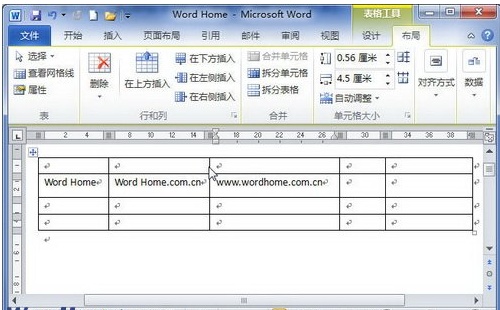
2.调整单元格尺寸 如果仅仅想调整表格中某个单元格的尺寸,而不是调整表格中整行或整列尺寸,则可以首先选中某个单元格,然后拖动该单元格左边框调整其尺寸,如图所示。
小提示:采用拖动边框线的方法无法单独调整某个单元格的行高。
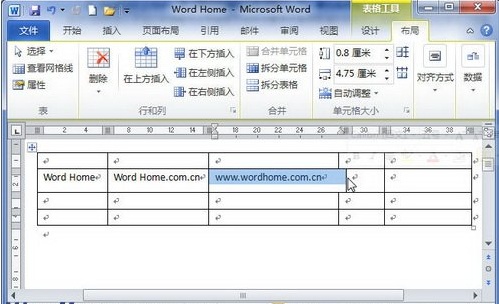
3.调整表格尺寸 如果准备调整整个表格的尺寸,则可以将鼠标指针指向表格右下角的控制点,当鼠标指针呈现双向的倾斜箭头时,按住鼠标左键拖动控制点调整表格的大小。在调整整个表格尺寸的同时,其内部的单元格将按比例调整尺寸,如图所示。
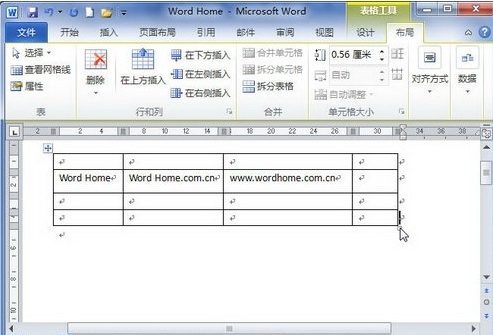
您可能感兴趣的文章
- 08-03Win7 Office2007自动配置安装解决方法详解
- 08-03Office2013提示宏已被禁用?宏已被禁用解决方法
- 08-03Office2003序列号有哪些?Microsoft Office 2003安装及激活教程
- 08-03Office 365激活失败?Office365激活失败解决方法分享
- 08-03Office2007更新后无法使用解决方法分享
- 08-03Office365不能在线激活?解决方法分享
- 08-03Word2016图标不正常怎么办?Office2016图标异常修复方法
- 08-03Office2019关闭时卡一下怎么解决?Office2019退出卡解决方法分享
- 08-03Word2013卡顿未响应?Office2013卡顿未响应解决办法
- 08-03Offie2019鼠标拖动窗口十分卡顿?Offie2019卡顿解决方法分享


阅读排行
- 1Win7 Office2007自动配置安装解决方法详解
- 2Office2013提示宏已被禁用?宏已被禁用解决方法
- 3Office2003序列号有哪些?Microsoft Office 2003安装及激活教程
- 4Office 365激活失败?Office365激活失败解决方法分享
- 5Office2007更新后无法使用解决方法分享
- 6Office365不能在线激活?解决方法分享
- 7Word2016图标不正常怎么办?Office2016图标异常修复方法
- 8Office2019关闭时卡一下怎么解决?Office2019退出卡解决方法分享
- 9Word2013卡顿未响应?Office2013卡顿未响应解决办法
- 10Offie2019鼠标拖动窗口十分卡顿?Offie2019卡顿解决方法分享
推荐教程
- 11-30正版office2021永久激活密钥
- 11-25怎么激活office2019最新版?office 2019激活秘钥+激活工具推荐
- 11-22office怎么免费永久激活 office产品密钥永久激活码
- 11-25office2010 产品密钥 永久密钥最新分享
- 07-012025最新office2010永久激活码免费分享,附office 2010激活工具
- 11-30全新 Office 2013 激活密钥 Office 2013 激活工具推荐
- 11-22Office2016激活密钥专业增强版(神Key)Office2016永久激活密钥[202
- 11-25正版 office 产品密钥 office 密钥 office2019 永久激活
- 11-22office2020破解版(附永久密钥) 免费完整版
- 11-302023 全新 office 2010 标准版/专业版密钥






